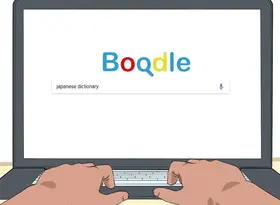怎么在微软Word程序中改变文本的方向
答案未评审
修改时间
浏览量
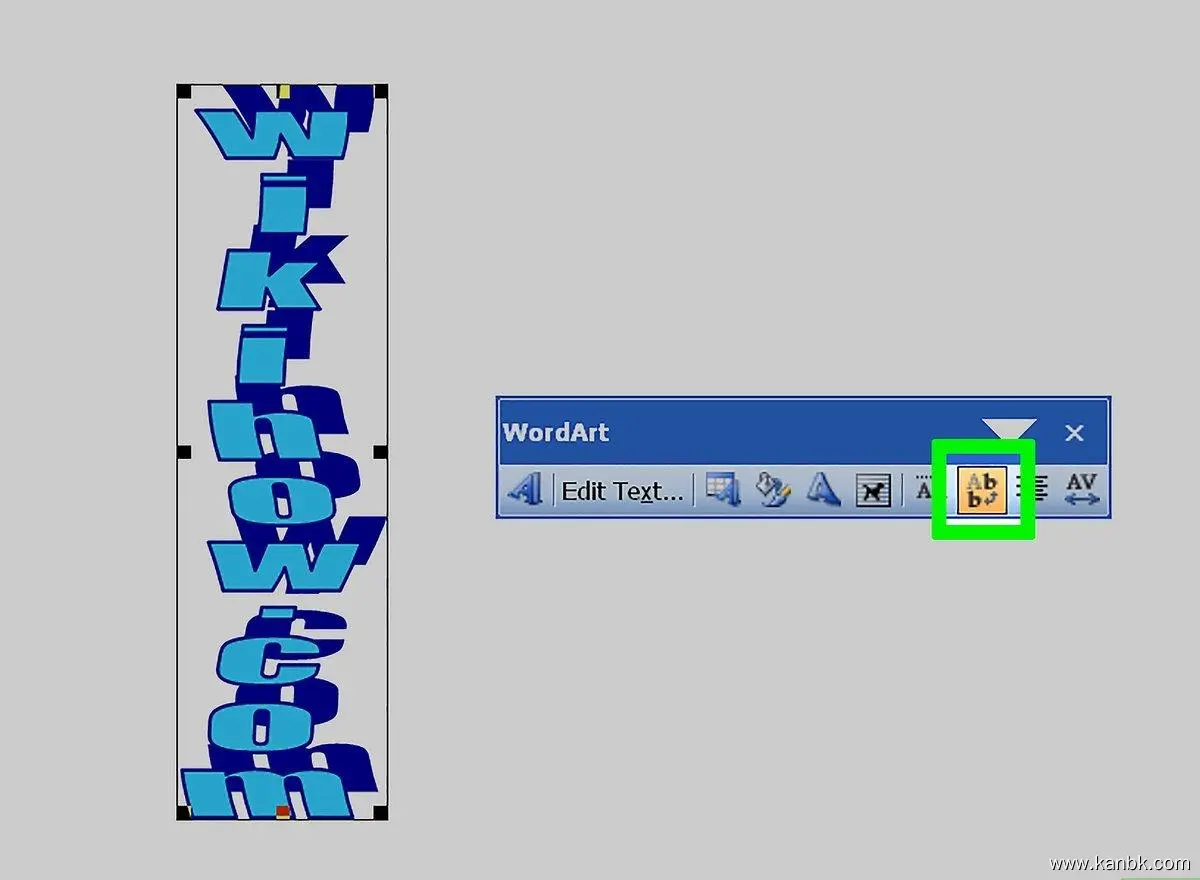
在微软 Word 程序中,您可以通过以下几种方式来改变文本的方向:
水平方向:默认情况下,Word 中的文本是从左往右排列的,即水平方向。如果您想调整文本的位置,可以使用“对齐方式”和“缩进”等功能进行设置。
垂直方向:如果您需要在文档中添加垂直文本,例如在页边距上添加注释或标题,可以使用“文本框”和“文字方向”命令进行设置。
下面是一些具体的步骤:
改变水平方向:
- 选中要调整对齐方式的文本段落。
- 在“段落”组中选择“对齐方式”,然后选择所需的对齐方式(如左对齐、居中对齐、右对齐等)。
- 在“段落”组中选择“缩进”,然后选择所需的缩进选项(如悬挂缩进、首行缩进、段前/段后空格等)。
- 您还可以使用“排版”选项卡上的其他功能,如“分栏”、“水印”和“边距”等来调整文本位置和格式。
改变垂直方向:
- 在插入菜单中点击“文本框”,选择一个适当的样式,然后在所选位置上单击鼠标。
- 输入您要添加的文本,调整文本框的大小和位置。
- 选择文本框,然后在“形状格式”选项卡中单击“文字方向”,选择所需的垂直方向(如从上到下、从下到上等)。
- 根据需要添加其他样式,如颜色、边框和阴影等。
需要注意的是,在使用垂直文本时,文本框可能会影响页面布局和排版。请随时预览文档并进行调整以确保文档的完整性和可读性。
总之,Word 提供了多种工具和功能,可以帮助您改变文本的方向和位置。通过掌握这些技巧,您可以轻松地创建漂亮和易于阅读的文档。